WPS PPT中取消以黑幻燈片結束放映的方法
時間:2023-05-11 15:17:24作者:極光下載站人氣:72
相信大家對于放映幻燈片是很熟悉的了,我們制作好幻燈片之后,就會進入到播放幻燈片的頁面中進行播放查看一下效果,一般我們在播放幻燈片的時候,只要播放完之后,播放頁面就會變成黑色的屏幕顯示的,隨后我們再使用鼠標右鍵點擊黑屏的屏幕進行結束播放即可,但是很多小伙伴不喜歡這樣的結束方式,不喜歡在結束播放的時候,會有黑色屏幕顯示,想要取消這樣黑屏幕的顯示方式,那么我們該如何操作呢,其實我們只需要進入到選項設置頁面中,在幻燈片放映選項卡將以黑幻燈片放映選項取消勾選就好了,下方是關于如何使用wps PPT取消以黑幻燈片放映的具體操作方法,如果你需要的情況下可以看看方法教程,希望對大家有所幫助。

方法步驟
1.當我們在播放幻燈片的時候,只要播放完最后一張之后,屏幕就會變成黑色顯示的,并且我們需要右鍵點擊播放頁面選擇【結束播放】選項才能退出播放窗口。
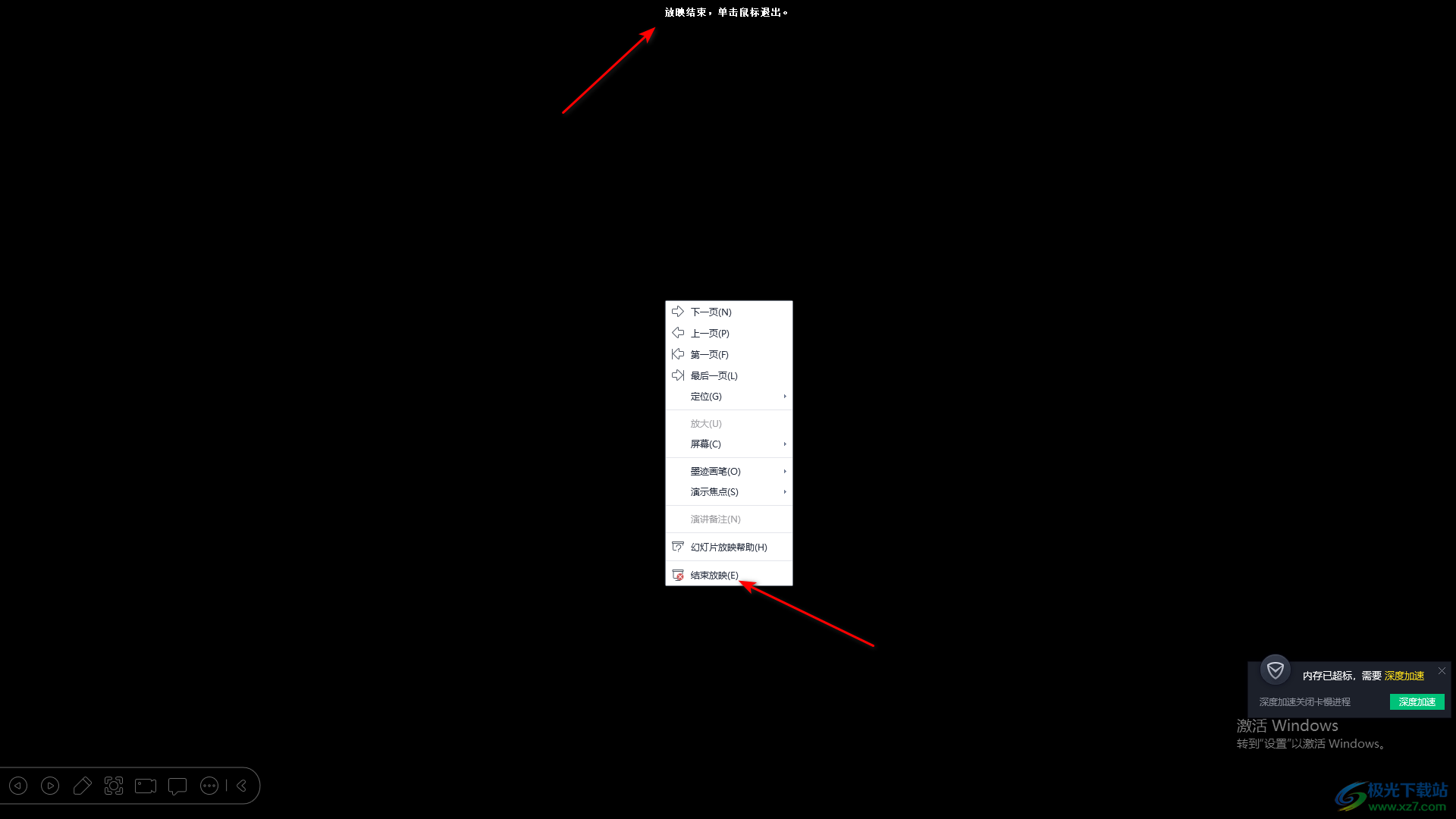
2.如果你想要取消這樣的設置,那么我們需要點擊左上角的【文件】選項。
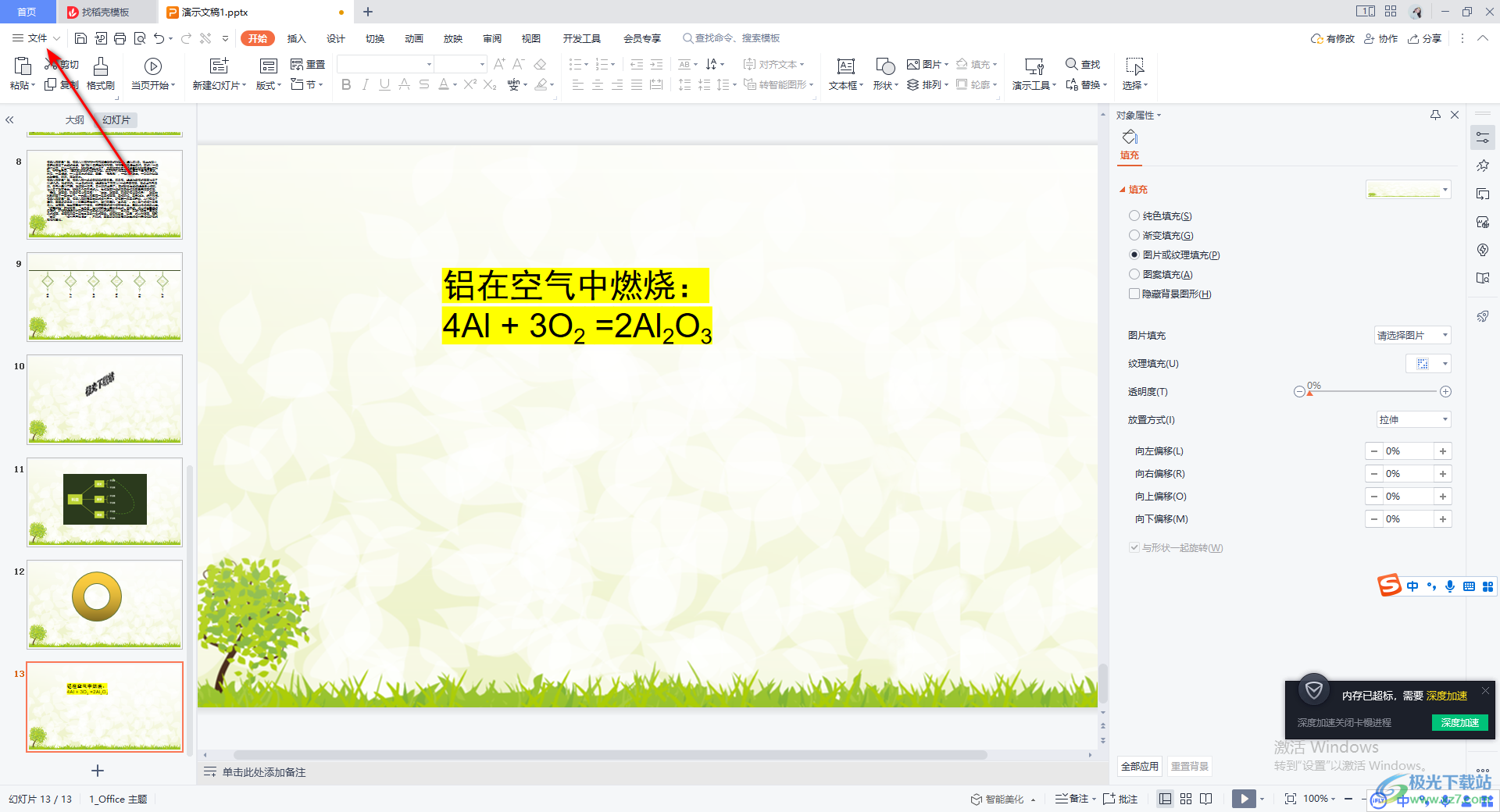
3.這時會彈出一些功能選項,我們將【選項】用鼠標點擊一下,打開設置頁面窗口。
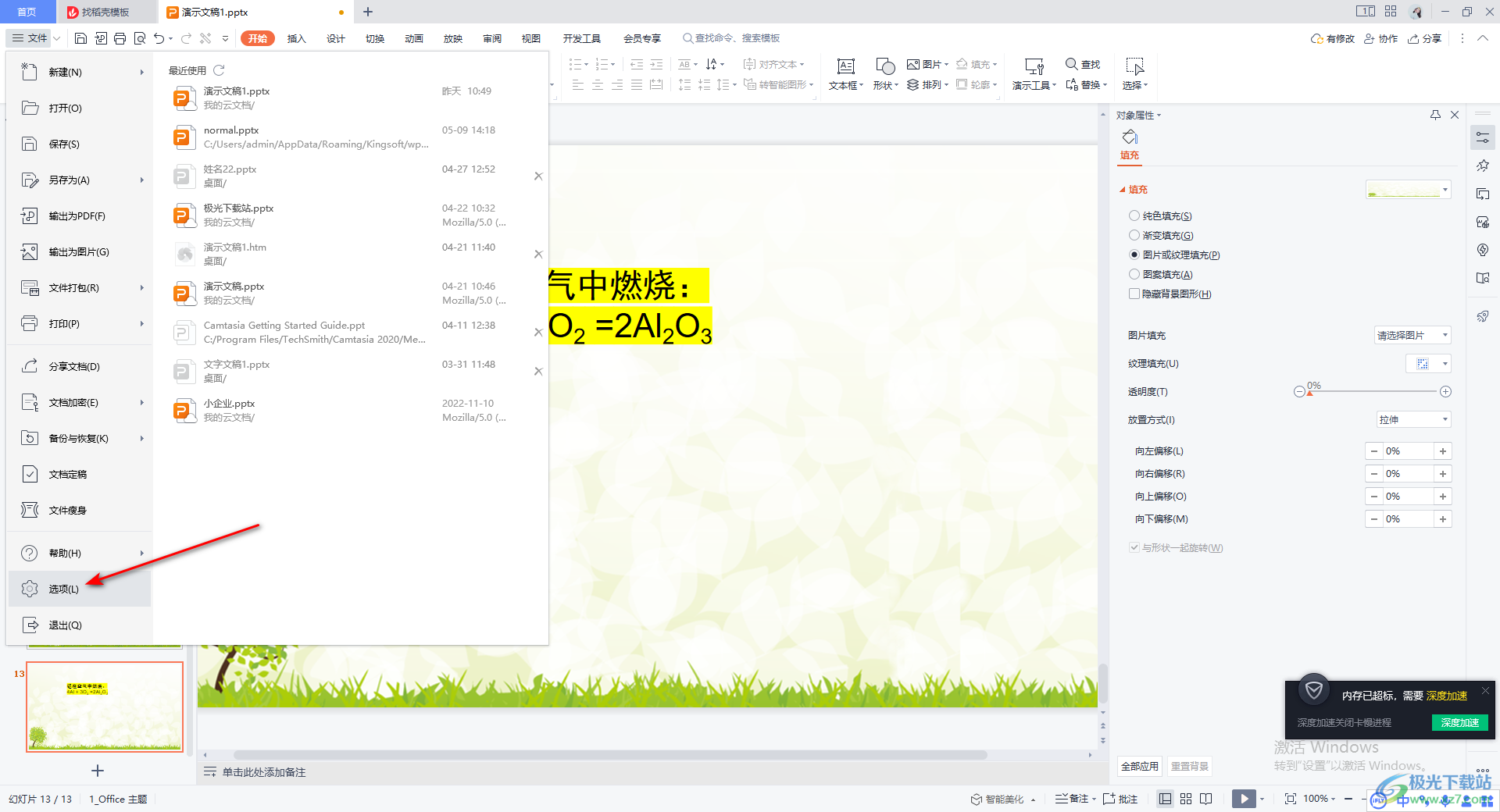
4.在打開的選項設置頁面中,將左側的【視圖】這個選項卡點擊一下,在右側的幻燈片放映下,可以看到有一個【以黑幻燈片放映】的選項,該選項是勾選上的。
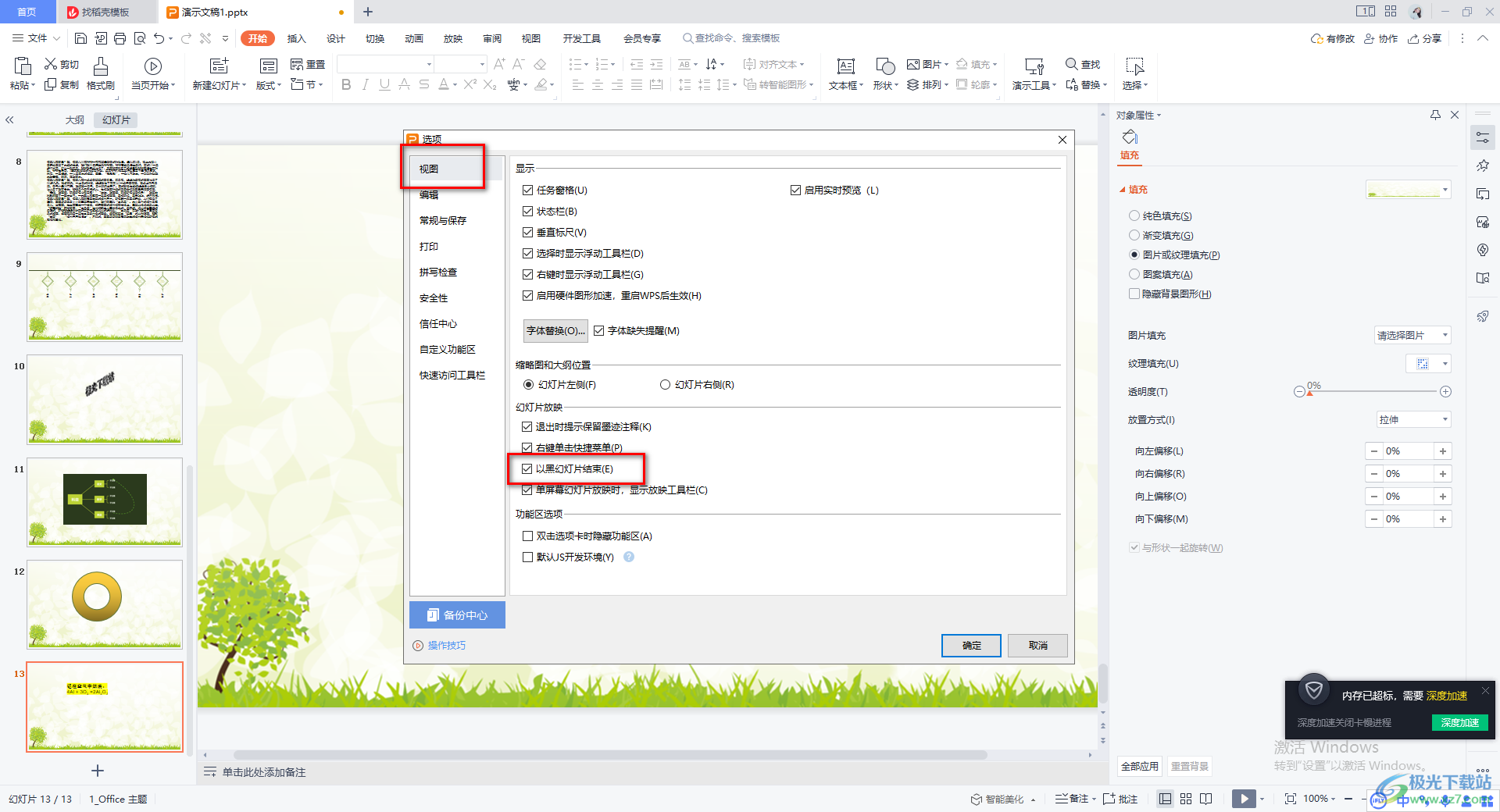
5.我們需要將【以黑幻燈片放映】取消勾選就好了,之后點擊右下角的確定按鈕。

6.最后我們再來點擊幻燈片進入到幻燈片放映的頁面中,當你將最后一頁幻燈片播放完成之后,雙擊頁面就會自動的返回到編輯頁面中,而不是黑屏顯示的。
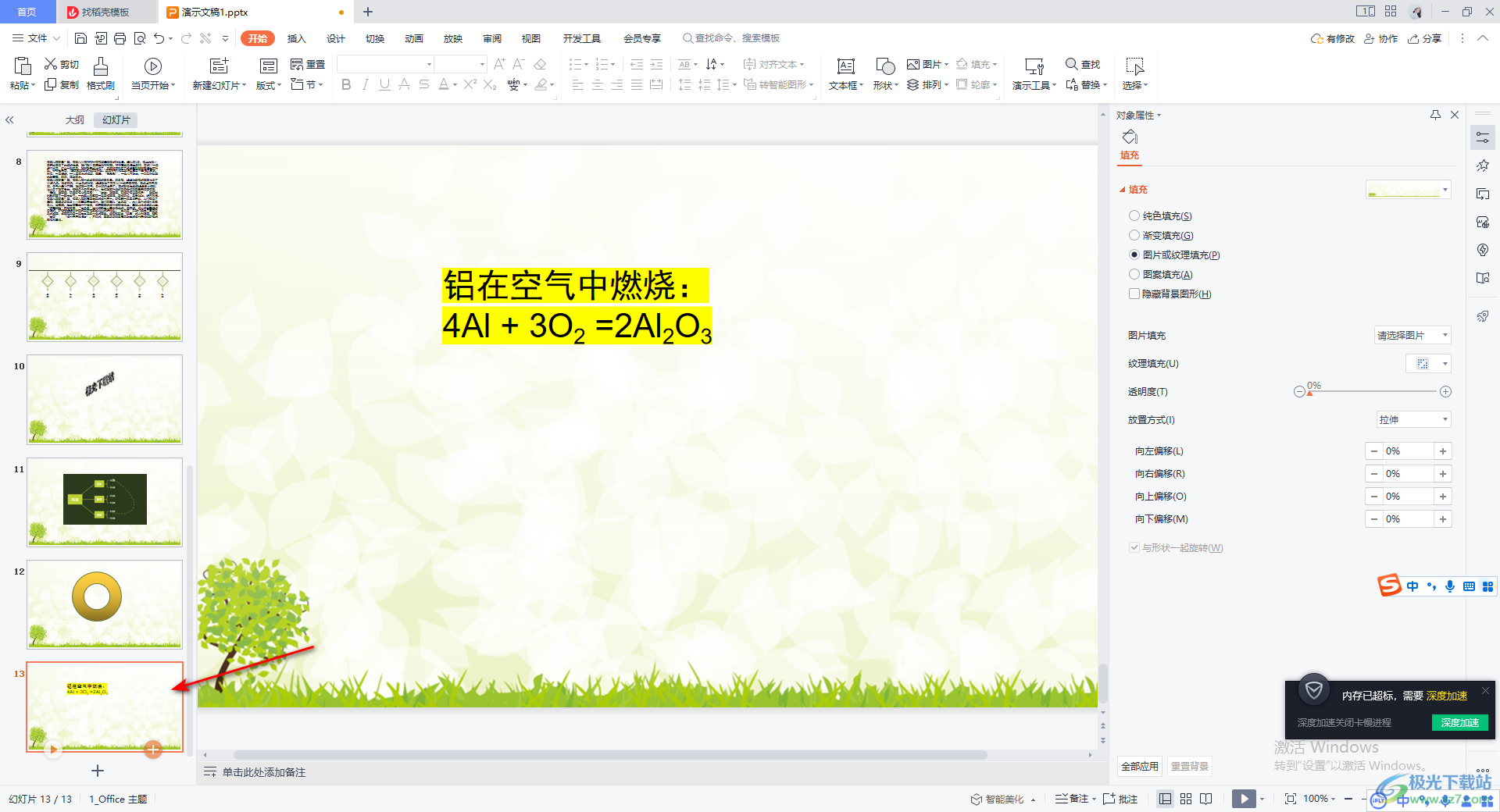
以上就是關于如何使用WPS PPT設置取消以黑屏幕結束放映的具體操作方法,除了上述分享的方法以外,你還可以直接通過快捷鍵來操作,當你在播放幻燈片的時候,你可以按下B鍵,即可將播放頁面黑屏顯示,按下W鍵即可將播放頁面白屏顯示,不過這種快捷鍵的方法是可以將任何一張幻燈片在放映的時候進行白屏或者黑屏顯示的,感興趣的話可以自己操作試試。

大小:240.07 MB版本:v12.1.0.18608環境:WinAll
- 進入下載
相關推薦
相關下載
熱門閱覽
- 1百度網盤分享密碼暴力破解方法,怎么破解百度網盤加密鏈接
- 2keyshot6破解安裝步驟-keyshot6破解安裝教程
- 3apktool手機版使用教程-apktool使用方法
- 4mac版steam怎么設置中文 steam mac版設置中文教程
- 5抖音推薦怎么設置頁面?抖音推薦界面重新設置教程
- 6電腦怎么開啟VT 如何開啟VT的詳細教程!
- 7掌上英雄聯盟怎么注銷賬號?掌上英雄聯盟怎么退出登錄
- 8rar文件怎么打開?如何打開rar格式文件
- 9掌上wegame怎么查別人戰績?掌上wegame怎么看別人英雄聯盟戰績
- 10qq郵箱格式怎么寫?qq郵箱格式是什么樣的以及注冊英文郵箱的方法
- 11怎么安裝會聲會影x7?會聲會影x7安裝教程
- 12Word文檔中輕松實現兩行對齊?word文檔兩行文字怎么對齊?
網友評論